Panduan Pengguna Apple Watch
- Selamat Datang
- Baharu
-
- App pada Apple Watch
- Buka app
- Ketahui masa
- Ikon Status
- Lihat dan tindak balas pada pemberitahuan
- Senyapkan pemberitahuan dengan gerak isyarat dengan cepat
- Senyapkan pemberitahuan untuk tempoh yang berlanjutan
- Lihat widget dalam Tindanan Pintar
- Gunakan ketik dua kali untuk tindakan biasa
- Gunakan butang Tindakan
- Masukkan teks
- Berlari dengan Apple Watch
-
- Penggera
- Buku Audio
- Oksigen Darah
- Kalkulator
- Kalendar
- Remote Kamera
- ECG
- Ubat
- Memoji
- Pengecaman Muzik
- News
- Kini Dimainkan
- Remote
- Pintasan
- Siren
- Saham
- Jam Randik
- Pasang Surut
- Pemasa
- Gunakan app Petua
- Terjemah
- Tanda Vital
- Memo Suara
- Walkie-Talkie
- Jam Dunia
- Hak cipta dan tanda dagangan
Ukur paras bunyi dengan Apple Watch
App Bunyi mengukur paras bunyi ambien dalam persekitaran anda menggunakan mikrofon dan tempoh pendedahan. Apabila Apple Watch mengesan yang tahap desibel meningkat ke tahap pendengaran boleh terjejas, ia boleh memaklumkan anda dengan ketikan pada pergelangan tangan.
Nota: App Bunyi menggunakan mikrofon untuk mengambil sampel dan mengukur paras bunyi di persekitaran anda. Apple Watch anda tidak merakam atau menyimpan sebarang bunyi untuk mengukur paras ini.
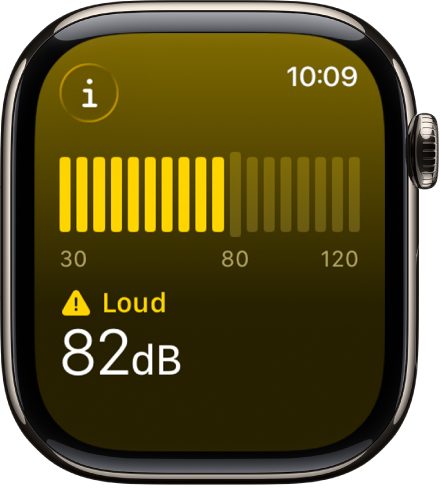
Sediakan app Bunyi
Pergi ke app Bunyi
 pada Apple Watch anda.
pada Apple Watch anda.Ketik Dayakan untuk mengaktifkan pemantauan.
Untuk mengukur bunyi persekitaran di sekeliling anda pada masa akan datang, pergi ke app Bunyi atau gunakan komplikasi Bunyi.
Dapatkan pemberitahuan bunyi
Pergi ke app Seting
 pada Apple Watch anda.
pada Apple Watch anda.Ketik Bunyi, ketik Pemberitahuan Bunyi, kemudian pilih seting.
Anda juga boleh pergi ke app Apple Watch pada iPhone anda, ketik Jam Saya, kemudian pergi ke Bunyi > Ambang Bunyi.
Nyahaktifkan pengukuran bunyi
Pergi ke app Seting
 pada Apple Watch anda.
pada Apple Watch anda.Ketik Bunyi, kemudian ketik Pengukuran Bunyi Persekitaran.
Nyahaktifkan Ukur Bunyi.
Anda juga boleh pergi ke app Apple Watch pada iPhone anda, ketik Jam Saya, ketik Bunyi, kemudian nyahaktifkan Pengukuran Bunyi Persekitaran.